Khi chỉnh sửa ảnh, chúng ta thường cần thay đổi màu nền để đáp ứng các nhu cầu khác nhau. Có thể bạn đã rõ về cách thay đổi màu nền thành đen hoặc trắng. Nhưng bạn đã bao giờ gặp trường hợp cần đến nền trong suốt chưa?
Đôi khi chúng ta chỉ cần trích xuất một người hoặc đối tượng từ ảnh nguồn và chuẩn bị phần được trích xuất cho công việc thiết kế ảnh sau này. Nền trong suốt cho phép chúng ta thêm, chỉnh sửa, cắt và xoay các lớp một cách tự do.
Bây giờ nó đưa chúng ta đến câu hỏi quan trọng làm nền trắng trong suốt. Bài đăng này sẽ giới thiệu bốn công cụ hữu ích để làm nền trắng trong suốt. Bốn là AVAide Background Eraser, Adobe Photoshop, PowerPoint và Paint. Hãy cùng đi ngay vào 4 công cụ dưới đây nhé!
Phần 1. Cách làm nền trắng trong suốt bằng công cụ xóa nền AVAide
Công cụ xóa nền AVAide, một công cụ chỉnh sửa trực tuyến miễn phí, giúp bạn chỉnh sửa hình nền. Nó có thể được sử dụng để chỉnh sửa như thay đổi nền, xóa nền hình ảnh và tạo nền mới. Các định dạng đầu ra của nó bao gồm JPG, JPEG, PNG, v.v. Quan trọng nhất, công cụ mạnh mẽ này giúp bạn làm nền trắng trong suốt chỉ bằng một cú nhấp chuột! Rất dễ! Hãy tiếp tục và kiểm tra xem nó ra!
Bước 1Chọn ảnh bạn muốn làm nền trắng trong suốt. Xin vui lòng bấm vào Giữ ở phía trên bên trái của cửa sổ để xem phần bạn muốn. Nếu bạn cho rằng cạnh không hoàn hảo, bạn có thể sử dụng Tẩy xóa để tinh chỉnh nó.
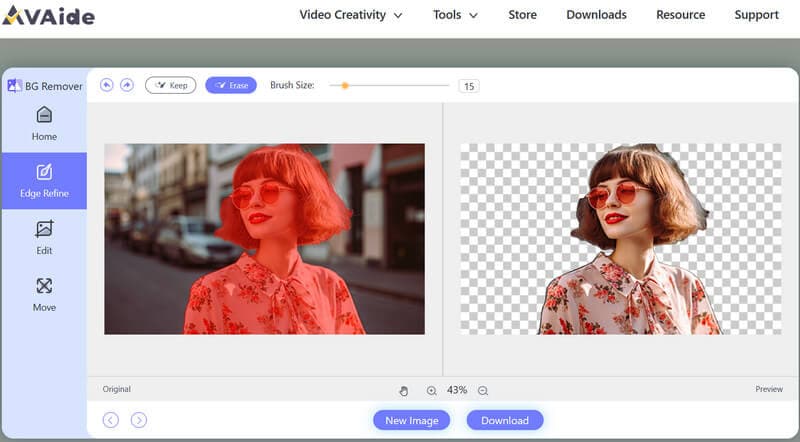
Bước 2Nhấp chuột Biên tập ở menu bên trái và chọn màu trong suốt cho nền. (Các họa tiết kẻ caro màu trắng và xám tượng trưng cho màu trong suốt.)
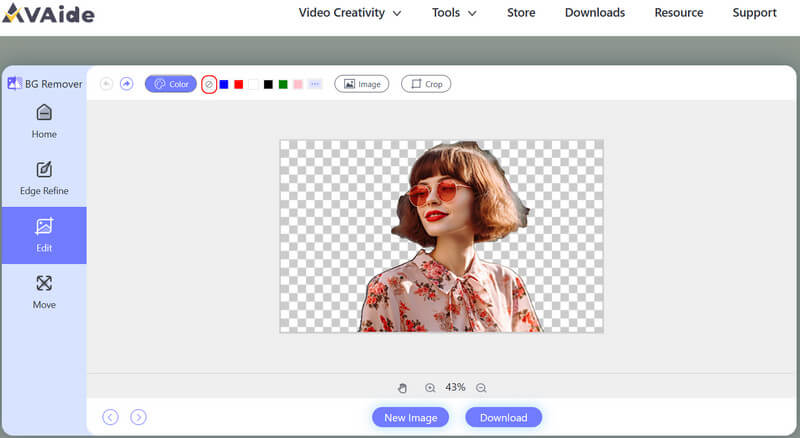
Bước 3Tải xuống ảnh đã chỉnh sửa của bạn vào các tập tin cục bộ của bạn.
Công cụ này rất mạnh mẽ để biến nền trắng của bạn thành trong suốt và cũng cho phép bạn thay đổi nền thành màu trắng.
AVAide Background Eraser làm chúng tôi ngạc nhiên về mức độ thân thiện với người dùng. Ngay cả khi bạn là người mới bắt đầu chỉnh sửa, bạn không cần phải học nhiều chức năng khác nhau nhưng đôi khi phức tạp và một cú nhấp chuột sẽ mang lại cho bạn những gì bạn muốn. Nếu bạn đang tìm kiếm một công cụ đặc biệt nhằm mục đích chỉnh sửa nền, AVAide Background chắc chắn là giải pháp tốt nhất.
Phần 2. Cách làm nền trắng trong suốt trong Photoshop
Adobe Photoshop là một phần mềm rất được khuyên dùng để chỉnh sửa ảnh. Công cụ chuyên nghiệp này cũng là một lựa chọn phổ biến để thay đổi nền. Thực hiện theo các bước bên dưới và bạn sẽ làm cho nền trắng trở nên trong suốt.
Bước 1Mở ảnh trong Photoshop, nhấp vào Lựa chọn, và nhấp chuột tiếp theo Dải màu.
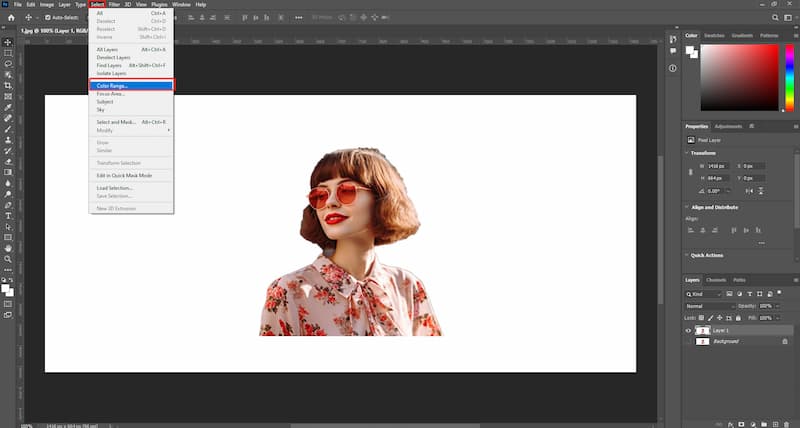
Bước 2Nhấp chuột Màu sắc lấy mẫu, chọn nền trắng và điều chỉnh Hơi quăn.
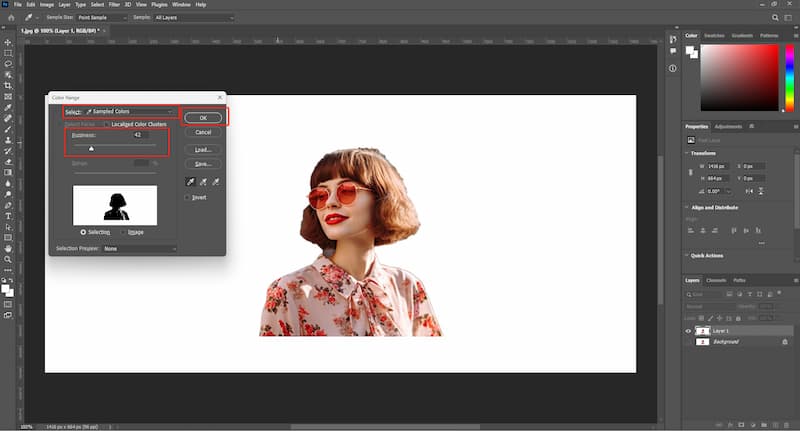
Bước 3Xóa vùng đã chọn và bạn sẽ có được bức ảnh hoàn thiện có nền trong suốt.
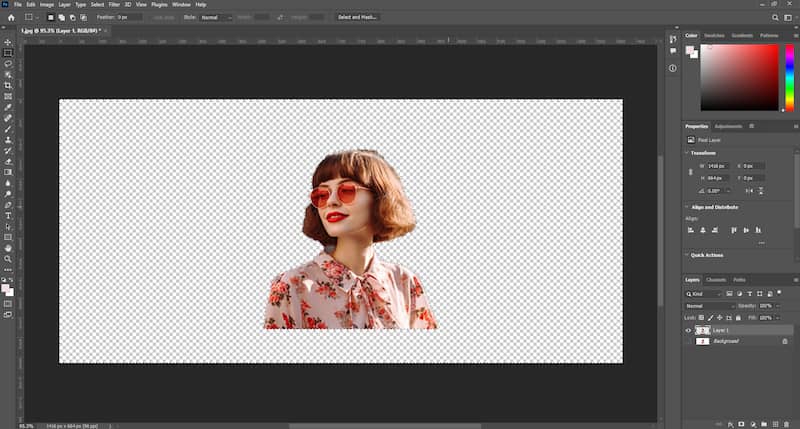
Adobe Photoshop giành được sự công nhận của nhiều biên tập viên và nhà thiết kế nhờ các chức năng đa dạng và mạnh mẽ. Nó vượt trội trong việc xử lý ảnh tinh tế. Nhưng đối với người mới bắt đầu, phải mất nhiều thời gian và tiền bạc để mua, tải xuống và tìm hiểu cách sử dụng nó. Rõ ràng, đó không phải là giải pháp nhanh chóng cho vấn đề cụ thể này: làm cho nền trắng trong suốt.
Phần 3. Cách làm nền trắng trong suốt trong PowerPoint
Tất cả chúng ta đều quen thuộc với phần mềm thuyết trình Microsoft PowerPoint. Mặc dù nó không được tạo ra để chỉnh sửa ảnh nhưng PowerPoint có thể giúp bạn xử lý các chỉnh sửa cơ bản chỉ trong một slide. Nó cho phép bạn làm nền hình ảnh trong suốt một cách dễ dàng. Phần này sẽ hướng dẫn bạn cách làm nền trắng trong suốt trong PowerPoint.
Bước 1Tạo một slide trong PowerPoint và chèn ảnh của bạn.
Bước 2Bấm vào ảnh, di chuyển đến Xóa nền > Giữ tất cả thay đổi.
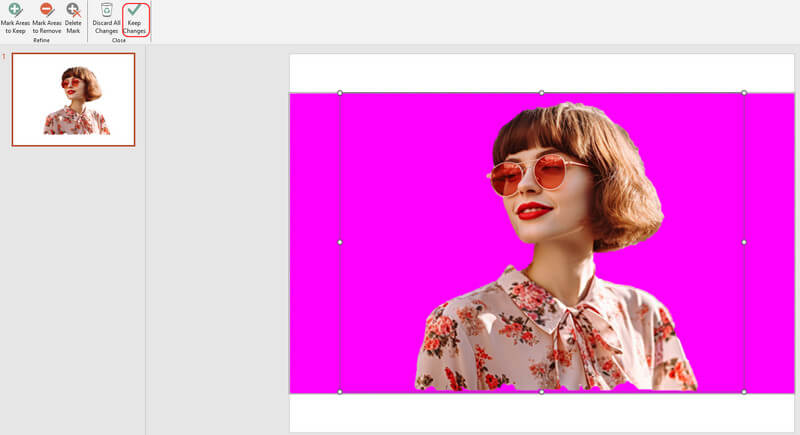
Bước 3Đi tới thực đơn Định dạng Ảnh > Điền & Dòng, và sau đó chọn Không có điền.
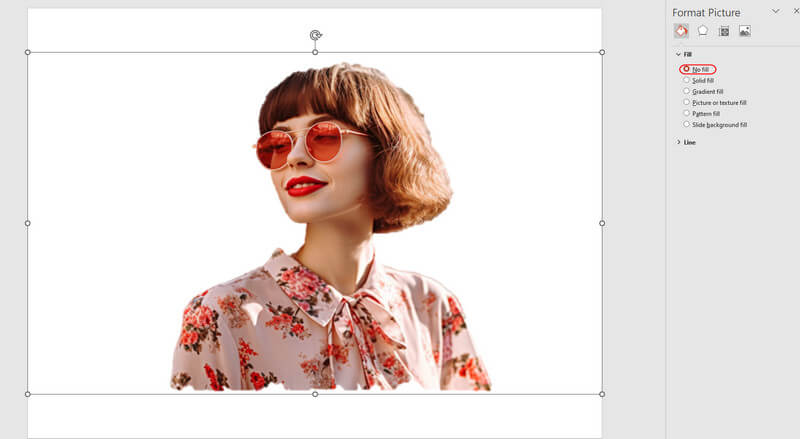
Trong học tập và làm việc hàng ngày luôn có những dịp để thuyết trình nên chúng ta không còn xa lạ với PowerPoint. Nó hoạt động tốt trong việc làm cho nền trắng trong suốt nhưng không cho phép xử lý chi tiết các cạnh. Nếu bạn chấp nhận phần cạnh hơi thô thì hãy chọn PowerPoint.
Phần 4. Cách làm nền trắng trong suốt trong Paint
Paint 3D, người anh em Microsoft của PowerPoint, là phần mềm được thiết kế để người dùng thỏa sức sáng tạo và trí tưởng tượng. Trình chỉnh sửa ảnh này cũng có thể làm cho nền trắng trở nên trong suốt. Với Paint 3D, việc tạo một hình ảnh trên nền trong suốt khá nhanh chóng và dễ dàng.
Bước 1Nhấp chuột Lựa chọn kỳ diệu, đặt khu vực bạn muốn giữ và nhấp vào Tiếp theo.
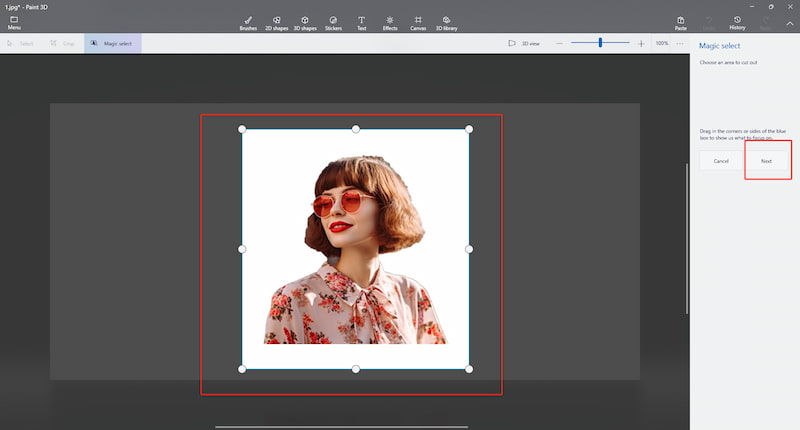
Bước 2Sử dụng Nền tự động điền hoặc tự mình tinh chỉnh phần cắt ra và nhấp vào Làm xong khi nào thì ổn.
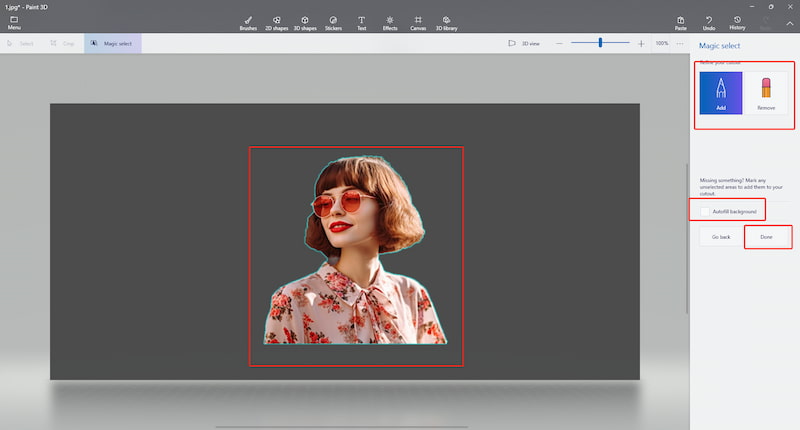
Bước 3Sao chép phần cắt ra của bạn và quay trở lại Thực đơn.
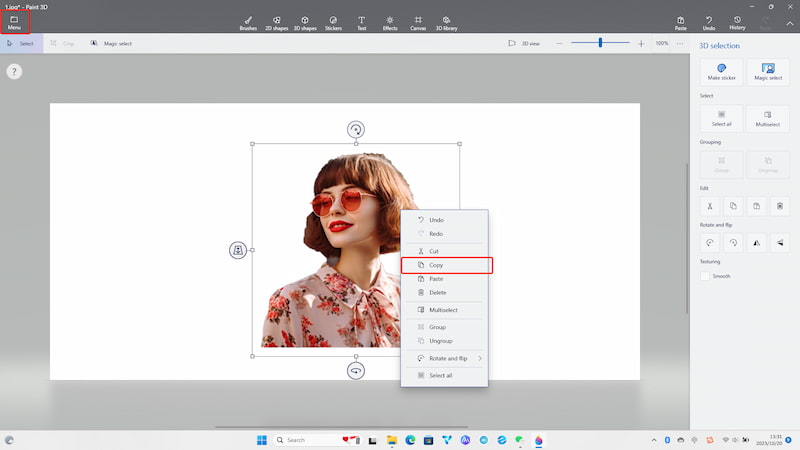
Bước 4Tạo một cái mới, dán phần cắt của bạn, chọn Minh bạch và cuối cùng Cứu ảnh của bạn.
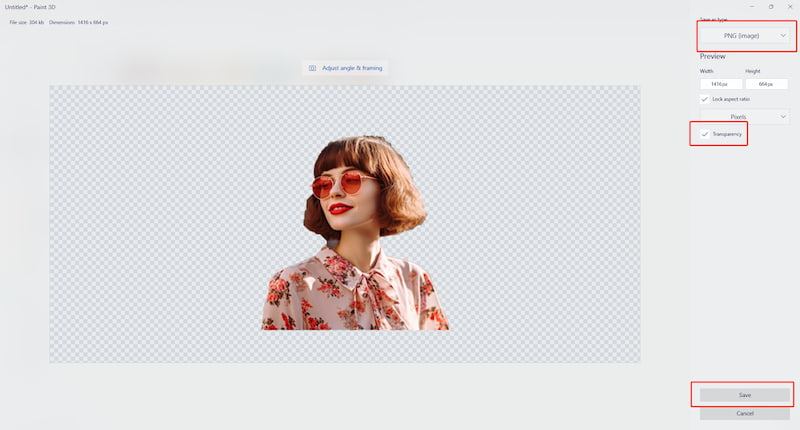
Một nhược điểm của Paint 3D là nó không thể cho phép bạn tinh chỉnh các cạnh như AVAide Background Eraser và Adobe Photoshop. Vì nó chỉ có sẵn chính thức trong Microsoft Store nên người dùng Mac không thể sử dụng công cụ này để chỉnh sửa hình nền. Nhưng người dùng Microsoft vẫn có thể dùng thử miễn phí.
Phần 5. Câu hỏi thường gặp về việc làm nền trắng trong suốt
Nền ảnh có thể đổi sang màu khác trừ màu trong suốt không?
Có, bạn có thể đổi nó thành bất kỳ màu nào khác mà bạn thích. Công cụ xóa nền AVAide cung cấp cho bạn bảng màu để tinh chỉnh các chỉ mục và tạo màu sắc yêu thích của bạn. Các công cụ khác như Photoshop và PowerPoint cũng có thể đáp ứng nhu cầu của bạn.
Tôi có thể tinh chỉnh cạnh nếu cạnh tự động chụp hơi thô không?
Đúng. Bốn công cụ trên đều cho phép bạn tinh chỉnh các cạnh. Nếu bạn theo đuổi việc xử lý các cạnh một cách chi tiết và tinh tế, Công cụ xóa nền AVAide và Adobe Photoshop phù hợp hơn.
Tôi có thể sử dụng các công cụ miễn phí hay tôi nên đăng ký?
Đúng. Hoàn toàn miễn phí nếu bạn sử dụng AVAide Background Eraser, PowerPoint và Paint ngoại trừ Adobe Photoshop. Nếu bạn muốn giảm chi phí chỉnh sửa, bạn có thể sử dụng ba công cụ miễn phí này.
Tôi có thể thêm hình ảnh mới làm nền ảnh không?
Đúng. Ngoài việc thay đổi màu sắc, bạn có thể chèn hình ảnh mới và thay thế nền trước đó với sự hỗ trợ của các công cụ chỉnh sửa. Bạn thậm chí có thể cắt, điều chỉnh tỷ lệ và xoay để tạo ra hiệu ứng chính xác mà bạn thích.
Công cụ nào là tốt nhất để làm nền trắng trong suốt?
Rất khó để quyết định cái nào là tốt nhất vì câu trả lời có thể khác nhau tùy theo từng người và từng tình huống. Chúng đều là những công cụ tuyệt vời để sửa lỗi chỉnh sửa nền. Bạn có thể đưa ra sự tương phản toàn diện về ưu và nhược điểm của chúng và xác định cái nào phù hợp với bạn nhất.
Chúng tôi hy vọng bốn giải pháp trên có thể hữu ích để chỉnh sửa nền từ trắng sang trong suốt. Sẽ tốt hơn nếu bạn cân nhắc các yêu cầu cụ thể trong trường hợp sử dụng của mình và hiệu ứng đầu ra trong đầu khi quyết định sử dụng công cụ nào. Khác với các công cụ chỉnh sửa khác, Công cụ xóa nền AVAide được chế tạo đặc biệt để xóa, điều chỉnh và xóa nền. Nó nhắm mục tiêu chỉ giải quyết một vấn đề cụ thể và cung cấp lối tắt tốt nhất để chỉnh sửa nền. Có điều gì tốt hơn là hoàn thành nó chỉ bằng một cú nhấp chuột? Vì vậy, đừng ngần ngại và hãy thử ngay bây giờ.
Giải pháp chỉnh sửa ảnh

Sử dụng AI và công nghệ xóa nền tự động để chụp các nền phức tạp từ JPG, JPEG, PNG và GIF.
THỬ NGAY BÂY GIỜ



